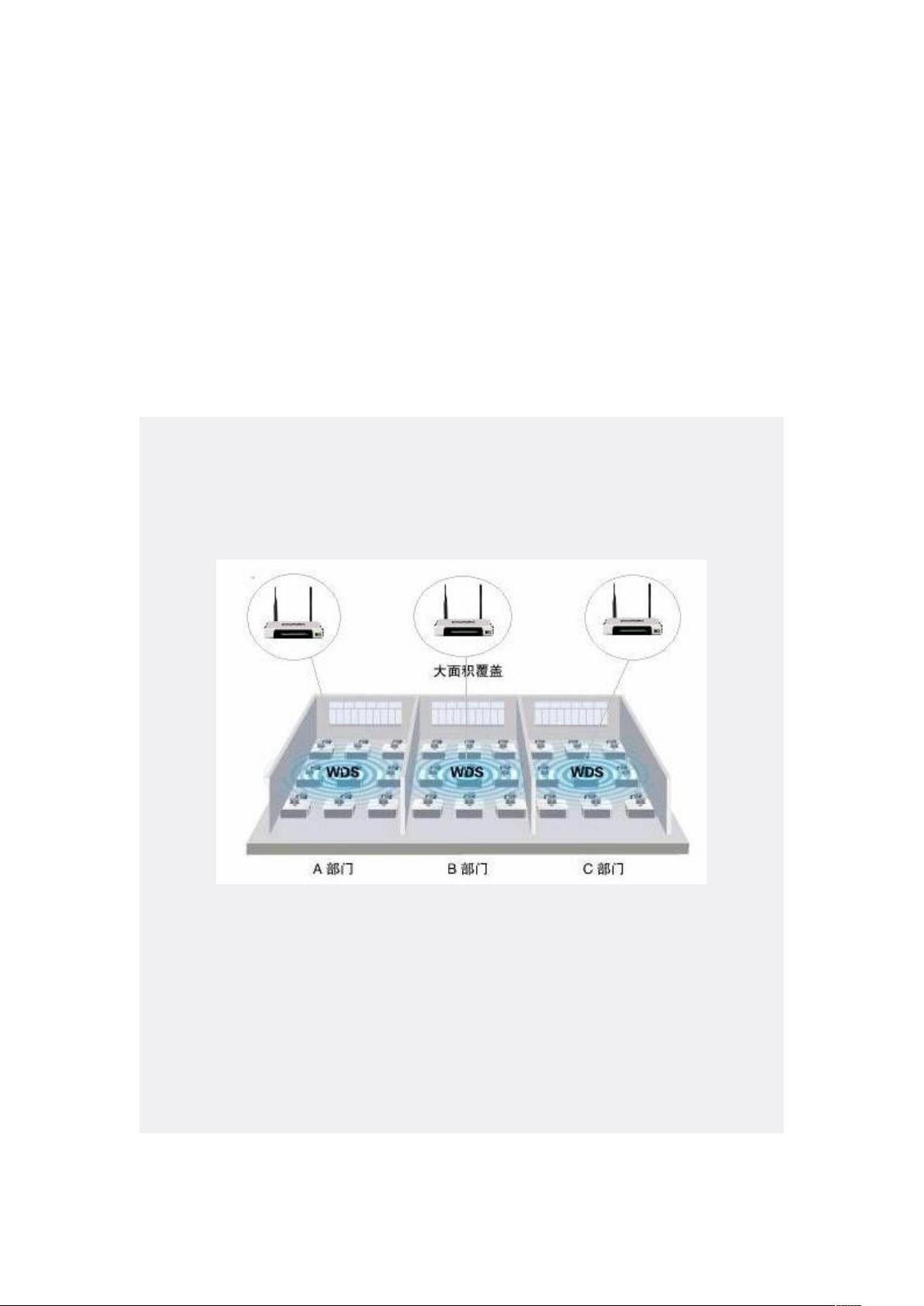TP-LINK无线路由器WDS桥接配置指南
需积分: 7 22 浏览量
更新于2024-09-13
收藏 286KB DOC 举报
"这篇文档详细介绍了如何使用TP-LINK无线路由器进行无线桥接,特别是WDS功能的应用,旨在解决无线信号覆盖不足和盲点问题。通过无线桥接,多个路由器可以协同工作,扩大无线网络的覆盖范围。"
本文主要讲述了一个小型企业无线网络的场景,其中A、B、C三个部门可能因为无线信号覆盖不全而出现网络连接问题。通过使用无线路由器的桥接或WDS(Wireless Distribution System)功能,可以将多个路由器连接起来,形成一个连续的无线网络,以增强信号覆盖和提高传输速率。
配置步骤如下:
1. **中心无线路由器B设置**:
- 首先,登录路由器B的管理界面,设置一个唯一的SSID(Service Set Identifier)和一个信道,通常是2.4GHz频段的1、6、11信道,以减少干扰。
- 接着,设置无线安全选项,如WPA/WPA2等加密方式,确保网络的安全性。
2. **无线路由器A设置**:
- 修改LAN口IP地址,使其与路由器B的IP不在同一网段,以避免冲突。
- 启用WDS功能,扫描并连接到路由器B的SSID,确保两者在相同的信道上。
- 设置与路由器B一致的加密设置,确保连接的安全性。
3. **无线路由器C设置**:
- 与路由器A类似,需要修改LAN口IP,启用WDS,扫描并连接到路由器B,保持信道和加密设置与B一致。
通过这样的配置,无线路由器A和C都能作为路由器B的扩展,形成一个无缝的无线网络,覆盖A、B、C三个部门,消除了信号盲点。这种方法适用于TL-WR841N v5、TL-WR741N、TL-WR742N等大部分路由器。
无线桥接技术对于解决复杂环境中的无线覆盖问题非常有效,特别是在建筑物密集或者障碍物多的场合,能有效提升无线网络的稳定性和覆盖范围。不过,需要注意的是,尽管WDS能扩大覆盖,但每个路由器间的无线链路会共享带宽,因此总体带宽可能会受到影响。在实际应用中,应根据网络需求和环境状况合理规划和配置。
2023-03-30 上传
2023-06-10 上传
2023-09-18 上传
2023-09-05 上传
2023-09-08 上传
2023-05-17 上传
2023-05-05 上传
2023-06-11 上传
疯狂-世界
- 粉丝: 0
- 资源: 1
最新资源
- zlib-1.2.12压缩包解析与技术要点
- 微信小程序滑动选项卡源码模版发布
- Unity虚拟人物唇同步插件Oculus Lipsync介绍
- Nginx 1.18.0版本WinSW自动安装与管理指南
- Java Swing和JDBC实现的ATM系统源码解析
- 掌握Spark Streaming与Maven集成的分布式大数据处理
- 深入学习推荐系统:教程、案例与项目实践
- Web开发者必备的取色工具软件介绍
- C语言实现李春葆数据结构实验程序
- 超市管理系统开发:asp+SQL Server 2005实战
- Redis伪集群搭建教程与实践
- 掌握网络活动细节:Wireshark v3.6.3网络嗅探工具详解
- 全面掌握美赛:建模、分析与编程实现教程
- Java图书馆系统完整项目源码及SQL文件解析
- PCtoLCD2002软件:高效图片和字符取模转换
- Java开发的体育赛事在线购票系统源码分析